ここ数年で、ソーシャル メディアはデスクトップからモバイルへと変革を遂げました。モバイル画面に重点を置いたデジタル世界への移行が進むにつれて、ソーシャル メディアも同様に「垂直動画」、つまり一般的に 16:9 の縦横比の動画に重点を置いています。
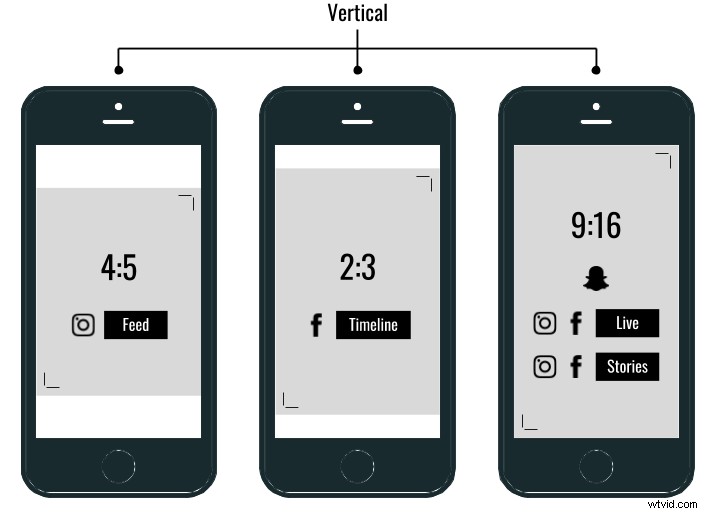
Snapchat は、垂直アスペクト比を利用し、モバイル画面のみに焦点を当てた最初の人気のあるプラットフォームです。 Instagram と Facebook もすぐに立ち上げ、あなたがフォローしている人々からの垂直方向の写真とビデオに焦点を当て、連続して再生する「ストーリー」をすぐに立ち上げました。
この記事を読んでいるあなたは、ソーシャル メディア用の縦型コンテンツを作成する必要があることを知っています。 .重要性を裏付ける統計をいくつか示すと、調査によると、ソーシャル メディア時間の 79% がモバイル デバイスで費やされていることが示されています。
縦型のビデオ コンテンツを作成することは、大きな課題ではありません。ただし、縦型動画をサポートするすべてのプラットフォーム (Facebook、Instagram、Snapchat など) では、視聴者が動画をタップするか音量を調整するまで、動画が自動的にミュートされます。誰かに実際に聞いてもらいたい場合 縦型の動画では、これは大きな問題になる可能性があります。
ここ Zubtitle では、動画クリエイターがコンテンツから最大限の再生回数を獲得できるよう支援することに専念しています。そのため、オンライン ツール である Zubtitle を作成しました。 キャプションを自動的に追加 動画へ 自動ミュートを克服し、視聴者に耳を傾けるよう促します。最近の更新により、あらゆるサイズまたはアスペクト比の縦型動画の自動キャプションがサポートされるようになりました。
Zubtitle を使用して縦型動画にキャプションを自動的に追加する
1. Zubtitle アカウントを作成して動画をアップロード
無料アカウントでは、月に最大 2 つの動画を作成できます。黄色の [新しいビデオを追加] をクリックして、ビデオ ファイルを Zubtitle にアップロードするだけです。 ボタンをクリックしてください。
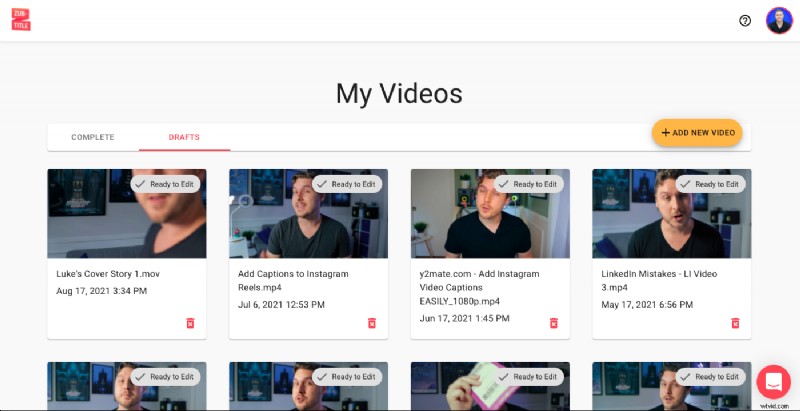
Zubtitle は、ファイルから音声を自動的に書き起こし、時間指定されたキャプションを生成します。魔法ではありませんが、それに近いものです。
2.動画をトリミング
アップロードするとすぐに、動画の長さをトリミングするオプションが表示されます。スライド バーを使用して [編集を開始] をクリックするだけです ボタンを押します。トリミングのステップを完全にスキップすることもできます。
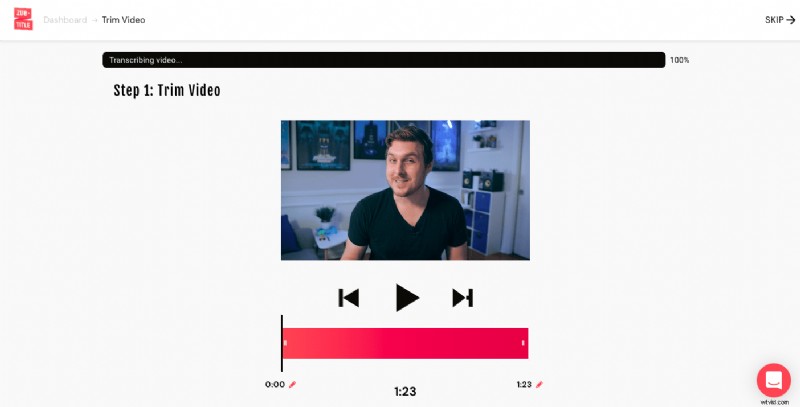
3.キャプションを編集
Speech-to-Text テクノロジーは 100% 正確ではありません。そのため、字幕を再確認して、すべてが完璧に見えることを常に確認することをお勧めします.シンプルなポイント アンド クリック テキスト エディターを使用して、文法やスペルを簡単に編集したり、キャプションのタイミングを調整したりできます。これは、見出しを追加できるセクションでもあります。
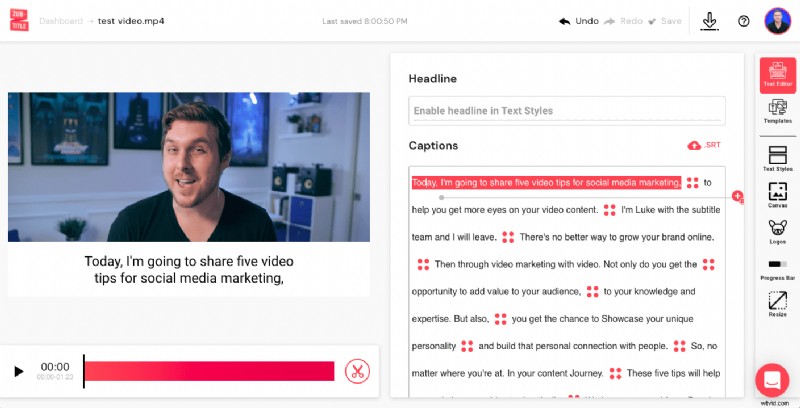
4.動画のスタイルを設定
テンプレート機能を使用して、 デフォルト から事前に作成されたテンプレートを選択して、ビデオのスタイルをすばやく設定できます。 リスト (複数のスタイルとサイズがあります)。
または、サイド メニューからすべての機能を自分で選択して、ビデオを完全にカスタマイズしてブランディングすることもできます。見出しの追加、テキストと背景色の変更、独自のカスタム フォントのアップロード、配置の微調整、ロゴや進行状況バーの追加などを行うことができます。
既製のテンプレートを選択する代わりに、独自のビデオ スタイルをカスタマイズすることにした場合は、そのスタイルをすべて独自のカスタム テンプレートとして保存できるので、次のビデオの準備がすべて整います!
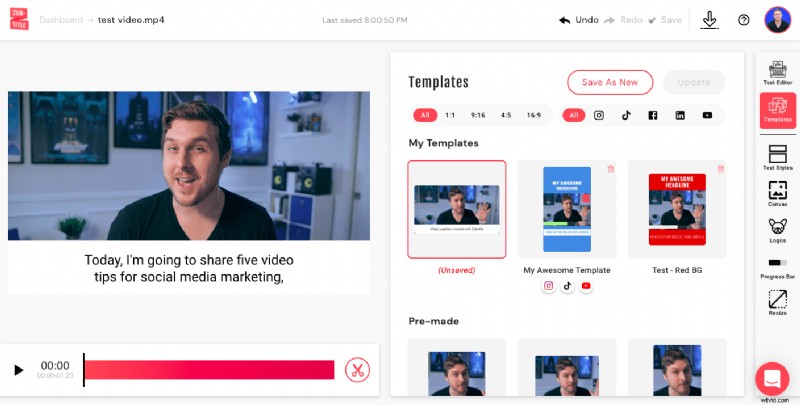
5.新しい動画を生成
右上隅にあるダウンロード ボタンを選択して、新しいビデオをレンダリングし、コンピューターまたはデバイスにダウンロードします。
縦型動画にキャプションを追加する準備はできましたか?
今すぐ無料の Zubtitle アカウントにサインアップして始めましょう!無料プランでは、月に 2 本の動画を作成できます。 1 か月あたり最大 10 本の動画を作成するには (そして Zubtitle 透かしを削除するには)、標準プランを確認してください。
